
Com telas grandes nos dias de hoje, é fácil perder a pista de um pequeno cursor do mouse. Felizmente, a Apple introduziu uma maneira rápida de localizar visualmente o cursor em 2015. Aqui está como usá-lo.
Se você perdeu o controle da seta do ponteiro do mouse em sua tela, agite rapidamente o mouse ou o dedo do trackpad para frente e para trás. O cursor crescerá momentaneamente na tela, tornando sua localização mais visualmente óbvia.
Quando você parar de tremer, o cursor retornará ao seu tamanho normal. Este recurso funciona em todas as versões de MacOS, começando com MacOS 10.11 El Capitan. Nós também testamos MacOS 11.0 Big Sur .
Como desabilitar o "Shake para encontrar" ponteiro do mouse
Agitando o cursor para encontrá-lo é um recurso útil, mas se você desencadear muitas vezes por acidente e achar irritante, é fácil desativar.
Basta abrir as preferências do sistema clicando no menu Apple e selecionando "Preferências do sistema". Navegue até "Acessibilidade" e clique em "Display" na barra lateral. Na guia "Cursor", desmarque "Agite o ponteiro do mouse para localizar."

Depois disso, saia das preferências do sistema, e você não terá mais cursores de mouse gigantes. A reabilitação é tão fácil quanto revisitar essa opção e verificar o "Shake Mouse Pointer para localizar" novamente.
Como aumentar permanentemente o tamanho do cursor do seu mouse
Se você se encontrar freqüentemente perdendo o cursor do mouse, você pode Faça o ponteiro maior permanentemente . Basta abrir as preferências do sistema, clique em "Acessibilidade", em seguida, selecione "Display" na barra lateral.
Na guia "Cursor", use o controle deslizante "tamanho do cursor" para aumentar ou diminuir o tamanho do ponteiro do mouse.
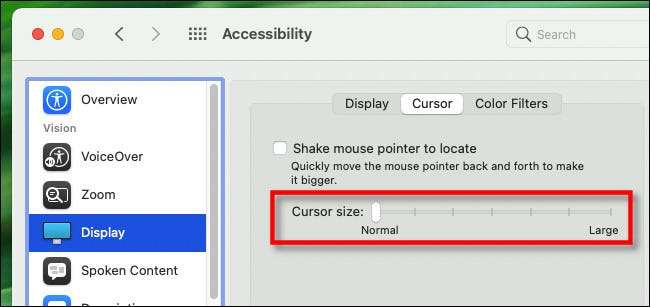
Quando você definiu como você gosta, feche as preferências do sistema, e seu cursor sempre permanecerá esse tamanho. É bom poder vê-lo novamente - não é necessário agitar!
RELACIONADO: Como tornar o cursor do mouse maior ou menor no seu Mac







